怎么自定义分块导出卫星大图
来源:网络收集 点击: 时间:2024-04-17当地图范围太大且级别太高时,导出拼接为单张大图后普通看图软件无法打开查看,即便是像ArcGIS或Global Mapper等专业软件打开也非常困难。为了解决这一问题,本软提供了将大图自定义分块导出的功能。
这里我们以成都市行政区划为例,说明如何自定分块导出大图。
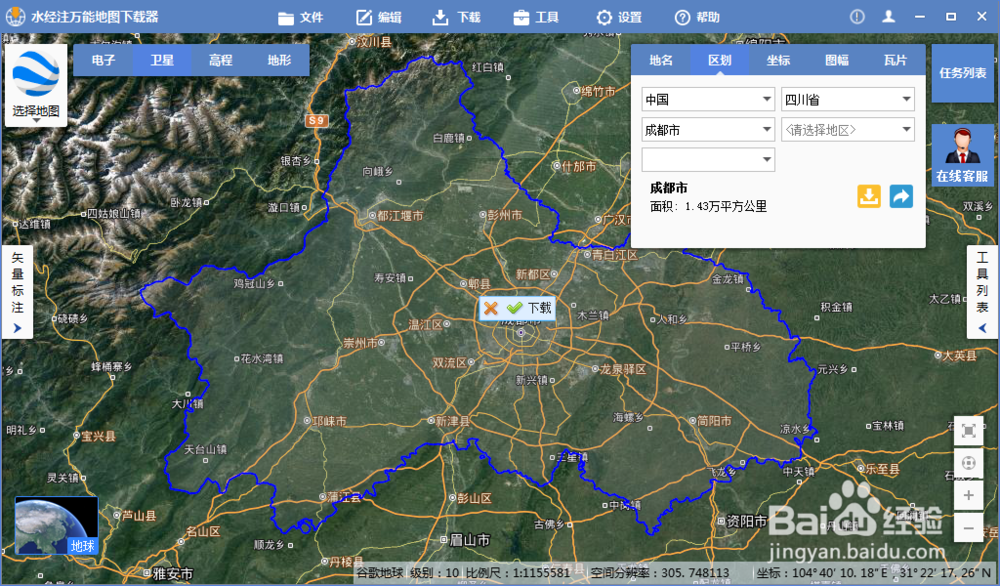 2/7
2/7在视图中点击下载后显示新建任务对话框,这里我著搁级们以15级为例,因此在该对话框中选择第15级。
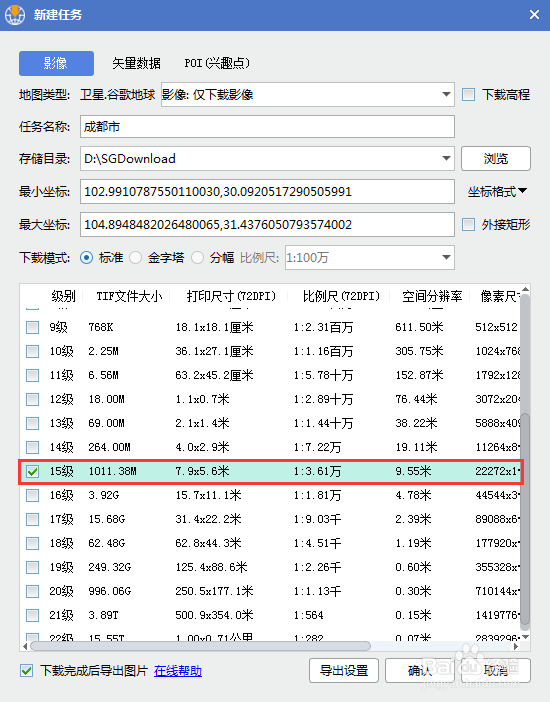 3/7
3/7在新建任务对话框中点击导出设置按钮显示导出设置对话框。
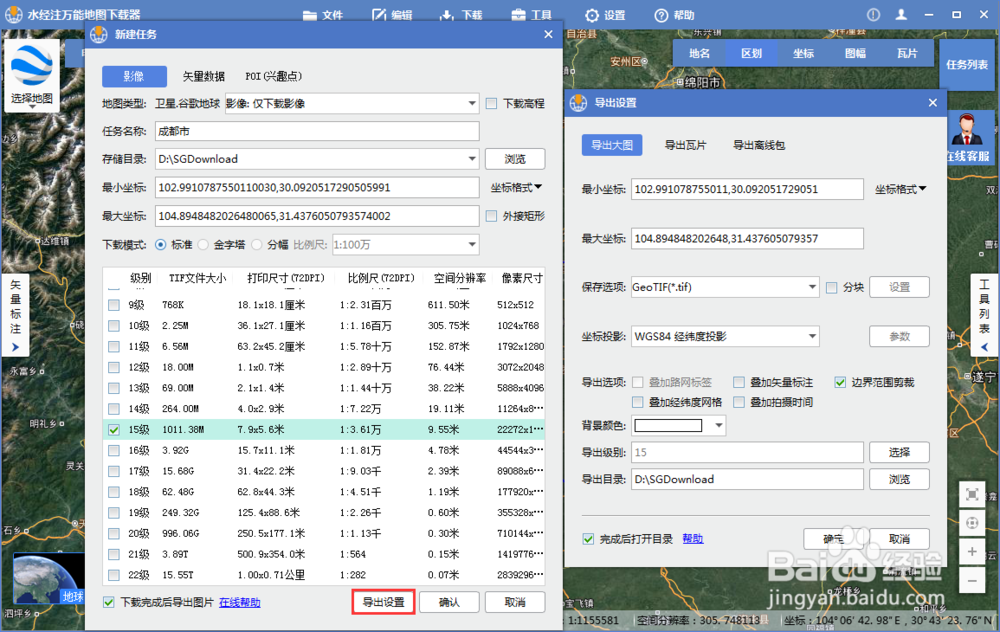 4/7
4/7勾选分块后,再点击设置按钮显示自定义导出对话框。
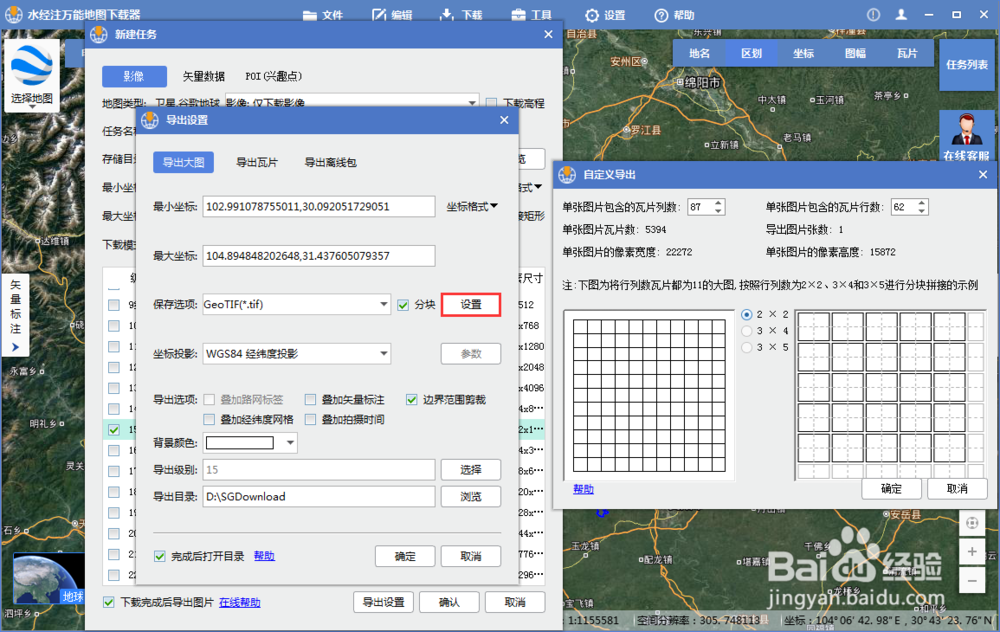 5/7
5/7在自定义导出对话框中,默认显示当前任务中起始下载级别所包含的行数和列数,如果只选择了一个级别,则默认显示当前级别在当前任务中需要下载的行数据和列数。
这里我们可以看到,按成都市行政区划范围下载第15级时会有62行和86列瓦片。由于每个瓦片的宽度和高度都为256像素,因此,如果全部拼接在一起之后我们将会得到一张宽度为22016像素和高度为15872像素的大图片。
当改变单张图片所包含的行列号时付暗,会实时显示单张图片所包含的瓦片,单张图片的像素宽度和像素高度,以及将会导出的图片数。
这里我们将每张图片的行列数设置为40,根据所计算的参数值可以看到单张图片像素的宽度和像素高度都是10240,将会生成6张侧选图片,这样最后会像裁衣服一样剩余一些边角料,该情况属于正常情况。
 6/7
6/7由下载结果可以看出,已成功将成都市行政区划的图片分块拼接导出为6张大图,并且已按行政区划边界进行了裁剪。
 7/7
7/7我们将6张图片在Global Mapper软件中全部打开,可以看到一幅按行政区划边界裁剪并且背景透明的成都市卫星地图,6幅图可以成功无缝拼接在一起。
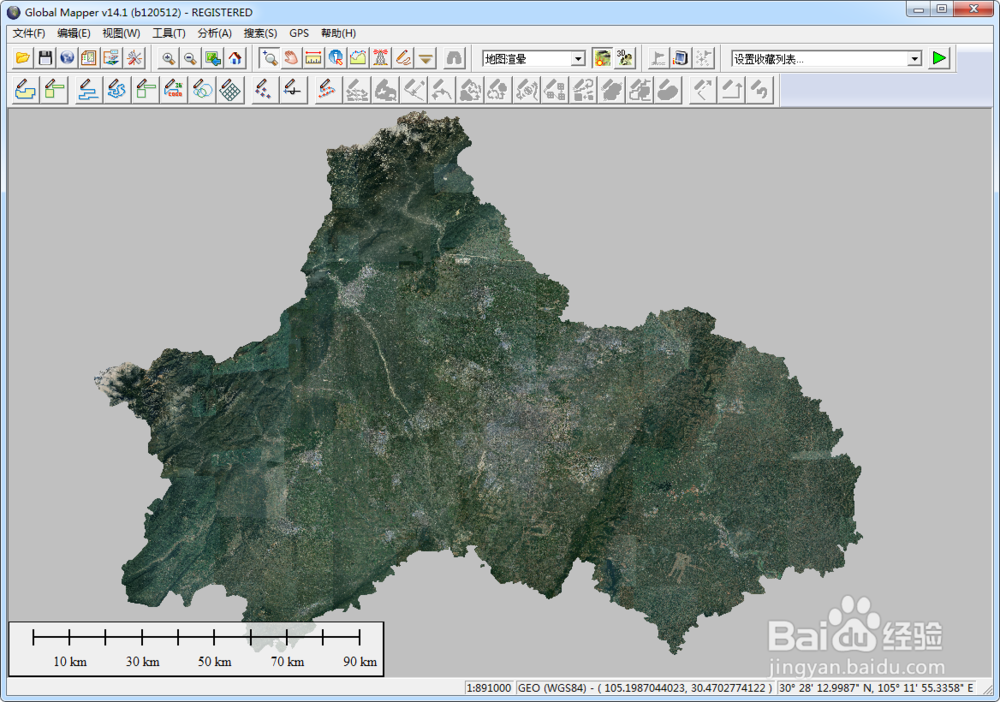
版权声明:
1、本文系转载,版权归原作者所有,旨在传递信息,不代表看本站的观点和立场。
2、本站仅提供信息发布平台,不承担相关法律责任。
3、若侵犯您的版权或隐私,请联系本站管理员删除。
4、文章链接:http://www.1haoku.cn/art_530045.html
 订阅
订阅